GraphicsMagick: una poderosa herramienta de procesamiento de imágenes para Linux
GraphicsMagick es un paquete de software gratuito, de código abierto, moderno y potente para procesar imágenes. Inicialmente se derivó de ImageMagick, sin embargo, con el paso de los años, ha crecido hasta convertirse en un proyecto totalmente independiente, con varias mejoras y características adicionales. Se ejecuta en todos los sistemas operativos tipo Unix, como Linux y MacOS, y también se ejecuta en Windows.
Ofrece una variedad útil y eficiente de herramientas, así como bibliotecas que permiten leer, escribir y manipular sus imágenes en más de 92 formatos conocidos (como GIF, JPEG, JPEG-2000, PNG, PDF, PNM y PELEA).
Puede crear una imagen compuesta en formato de cuadrícula, a partir de varias imágenes, y crear imágenes en formatos compatibles con la web, como WEBP. También se utiliza para cambiar el tamaño de la imagen, enfocarla, reducir el color, rotar o agregar efectos especiales a imágenes de varios formatos. Es importante destacar que puede crear una animación GIF a partir de varias imágenes y mucho más.
Cómo instalar GraphicsMagick en sistemas Linux
En distribuciones basadas en Debian como Ubuntu y Linux Mint, puede instalarlo usando el administrador de paquetes apt como se muestra.
sudo apt update
sudo apt install graphicsmagick
En Arch Linux y Fedora, puede instalar GraphicsMagick desde los repositorios predeterminados del sistema utilizando el administrador de paquetes como se muestra.
sudo pacman -S graphicsmagick [On Arch Linux]
sudo dnf install GraphicsMagick [On Fedora]
En distribuciones basadas en RHEL como CentOS Stream, Rocky Linux y Alma Linux, puede instalarlo desde el repositorio de epel como se muestra.
dnf install epel-release
dnf install GraphicsMagick
Cómo utilizar GraphicsMagick en Linux
Para acceder a las funciones de GraphicsMagick, utilice gm, una potente utilidad de línea de comandos que ofrece varios subcomandos como mostrar, animar, convertir, montar, comparar, identificar y componer. , y muchos más, para acceder a las funciones reales.
Para confirmar que el paquete GraphicsMagick se ha instalado en su sistema, puede ejecutar el siguiente comando.
gm display
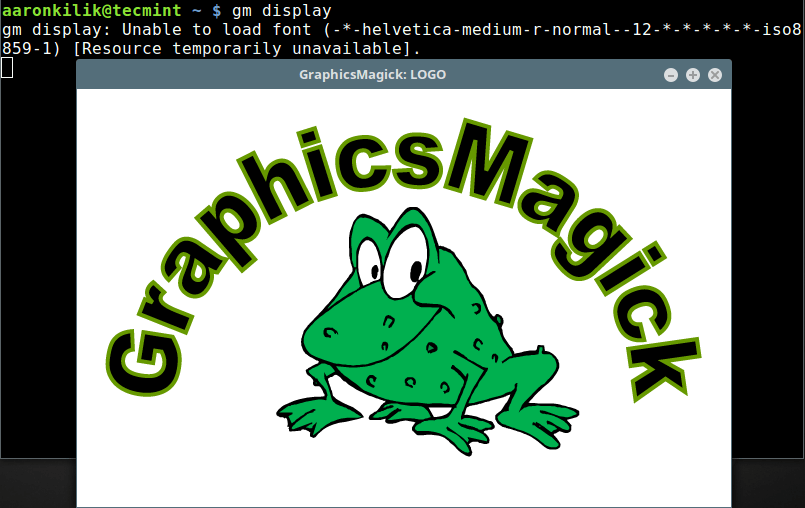
Luego ejecute la siguiente serie de comandos para verificar muchos aspectos del paquete instalado.
gm convert -list formats #check that the expected image formats are supported
gm convert -list fonts #check if fonts are available
gm convert -list delegates #check if delegates (external programs) are configured as expected
gm convert -list colors #check if color definitions may be loaded
gm convert -list resources #check that GraphicsMagick is properly identifying the resources of your machine
Uso del comando GraphicsMagick (gm) en Linux
A continuación se muestran algunos ejemplos básicos de cómo utilizar los comandos gm con estas opciones.
Ver imagen en la terminal de Linux
Para mostrar o ver una imagen desde la terminal, ejecute el siguiente comando.
gm display girlfriend.jpeg

Cambiar el tamaño de la imagen en la terminal de Linux
Para cambiar el tamaño de una imagen con un nuevo ancho, especifique un ancho y un alto que se escalarán automáticamente proporcionalmente como se muestra.
gm convert -resize 300 girlfriend-1.jpeg girlfriend-1-resize-300.jpeg
gm display girlfriend-1-resize-300.png

También puedes definir un ancho y un alto, y el comando cambiará el tamaño de la imagen a esa dimensión sin alterar las proporciones.
gm convert -resize 300x150 girlfriend-1.jpeg girlfriend-1-resize-300x150.jpeg
gm display girlfriend-1-resize-300.png
Crear imagen animada en la terminal de Linux
Para crear una imagen animada de varias imágenes en el directorio de trabajo actual, puede utilizar el siguiente comando.
gm animate *.png
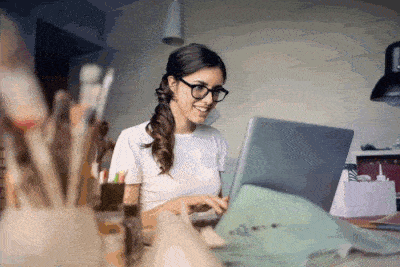
Nota: La calidad de la imagen animada de arriba es deficiente porque la hemos optimizado para reducir el tamaño de la imagen.
Convertir imagen en la terminal de Linux
Para convertir una imagen de un formato a otro, por ejemplo .jpeg a .png y viceversa.
gm convert girlfriend.jpeg girlfriend.png
También puede crear un directorio de imágenes visual de todas sus imágenes .png como se muestra.
gm convert 'vid:*.jpeg' all_png.miff
gm display all_png.miff

Crear una imagen compuesta en la terminal de Linux
Además, es posible crear una imagen compuesta (en formato de cuadrícula) a partir de imágenes separadas, como se muestra.
gm montage girlfriend.jpeg girlfriend-1.jpeg girlfriend-2.jpeg composite_image.png
gm display composite_image.png

Hay muchas cosas que puedes hacer con el comando gm; acabamos de cubrir algunos ejemplos básicos en este artículo. Puede ver todas las opciones para gm y su subcomando, por ejemplo, convertir, escriba:
gm -help
gm help convert
Para obtener más información, visite la página de inicio de GraphicsMagick: http://www.graphicsmagick.org/
GraphicsMagick es un sistema de procesamiento de imágenes potente y rico en funciones para Linux y otros sistemas similares a Unix. Si tiene alguna pregunta o idea para compartir, utilice el formulario de comentarios a continuación.